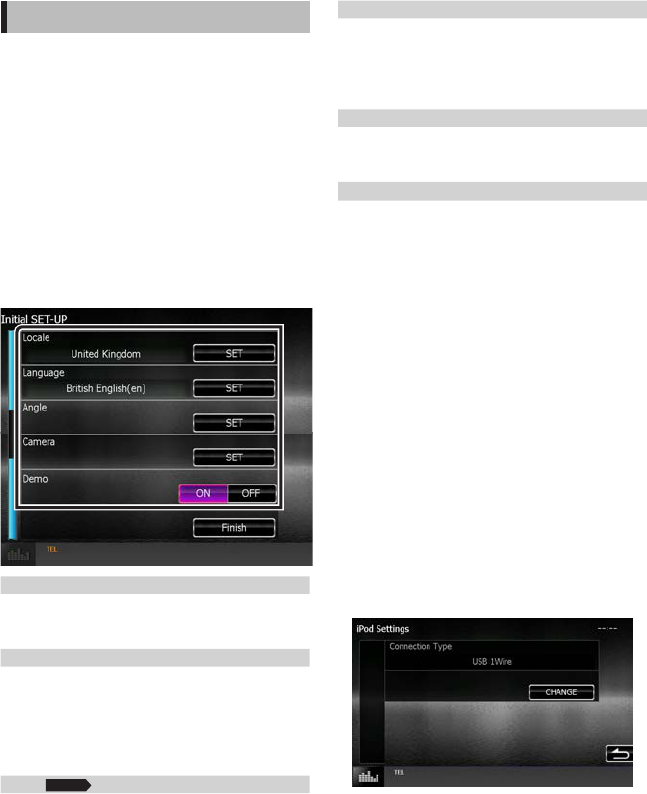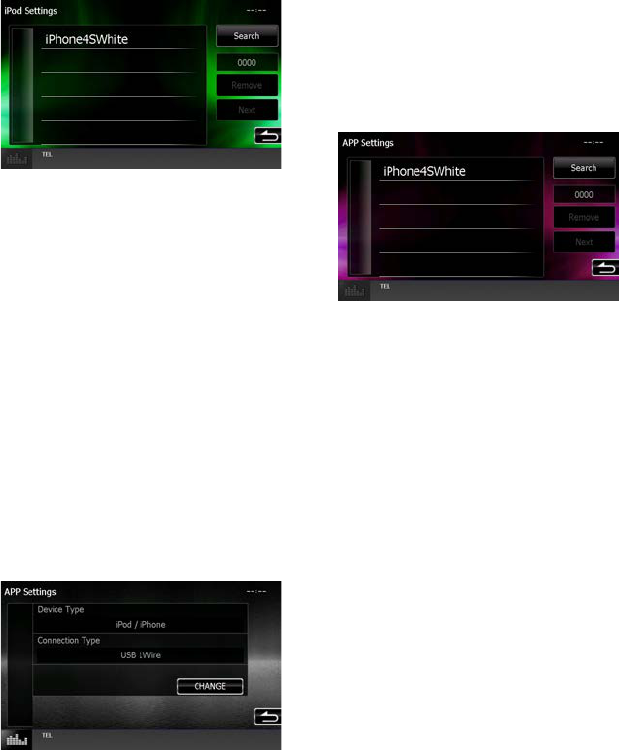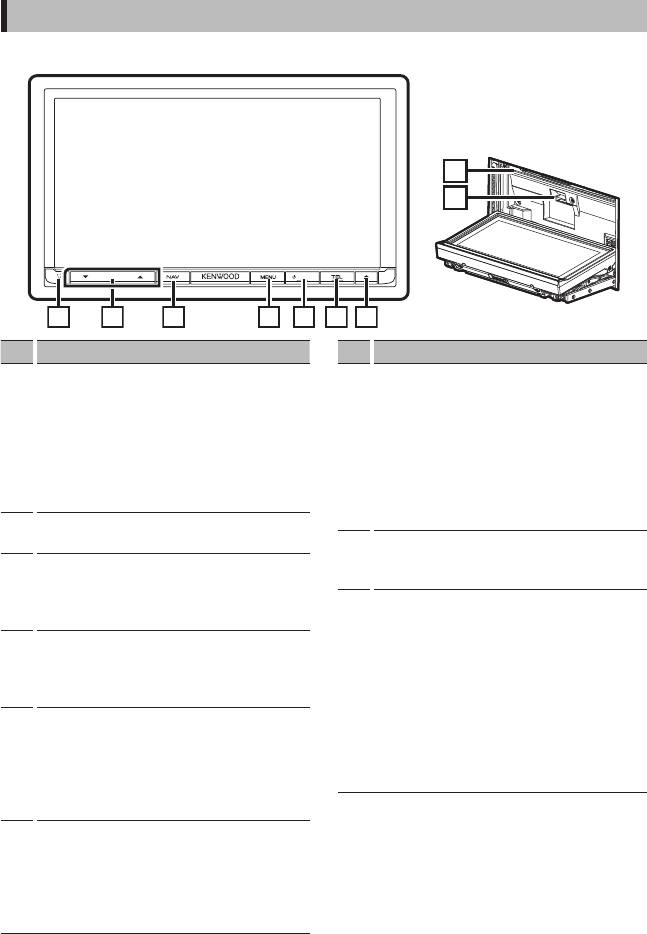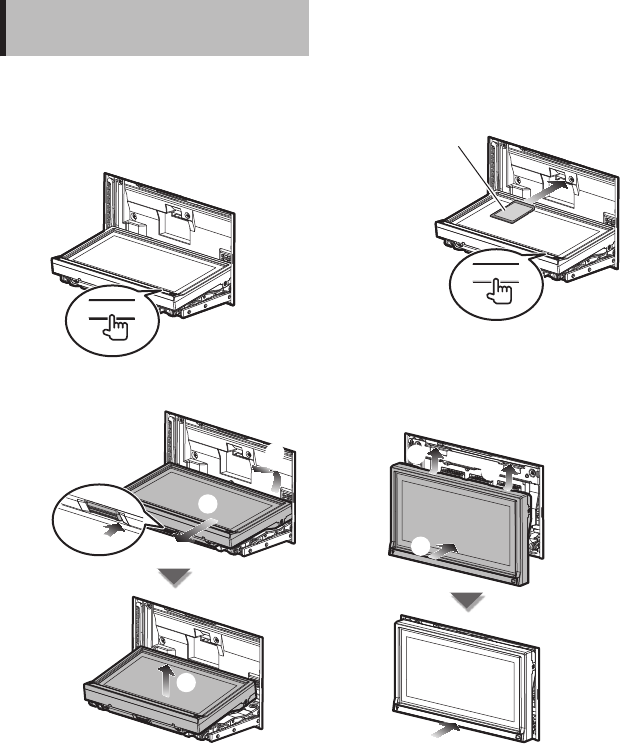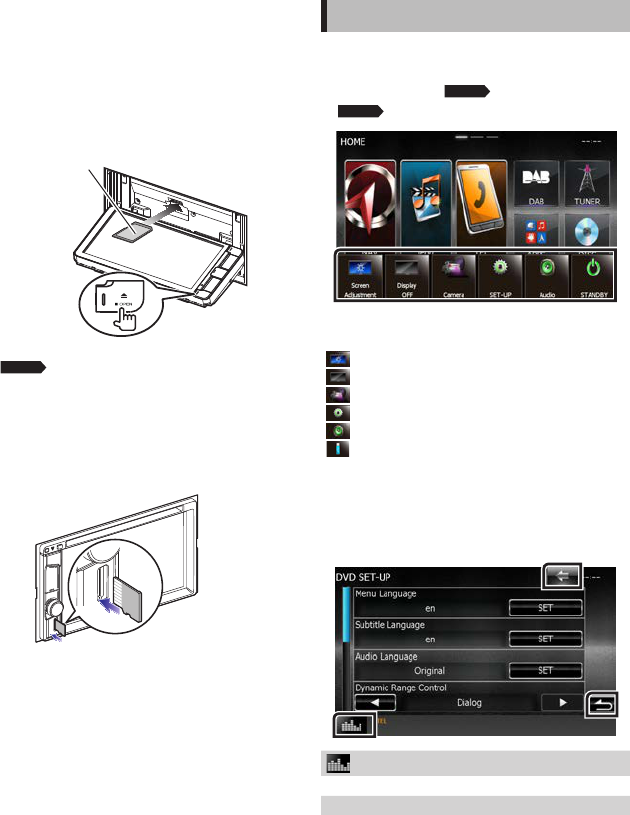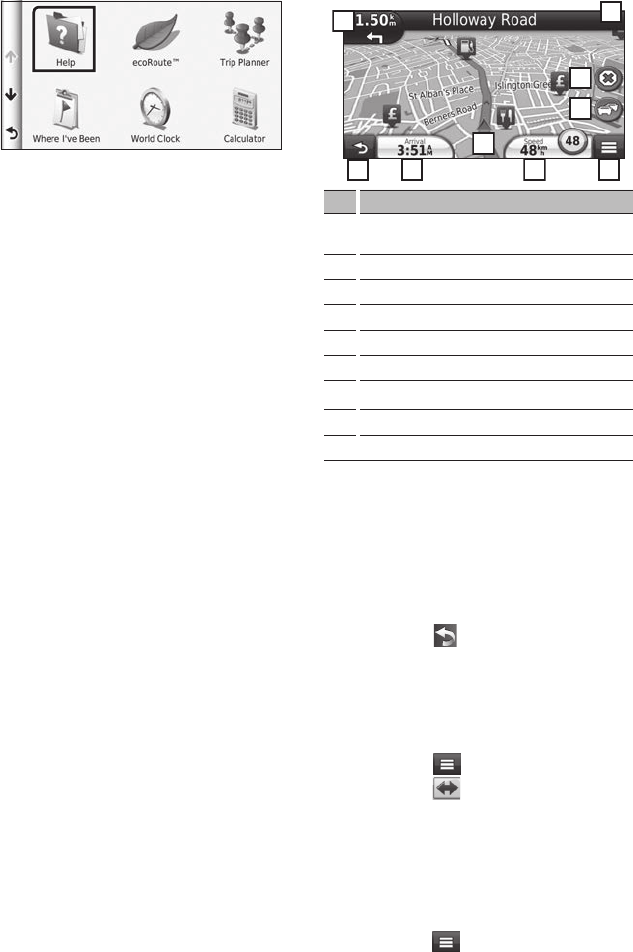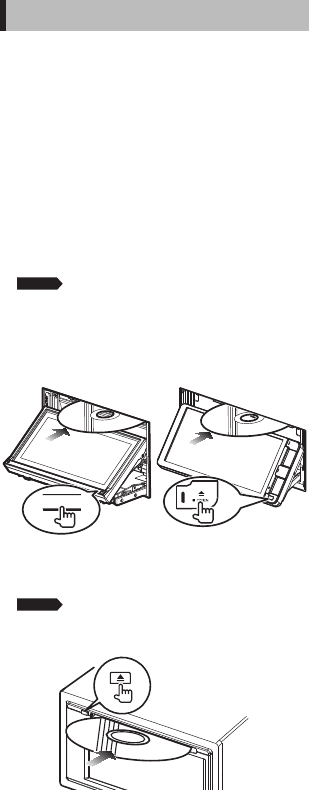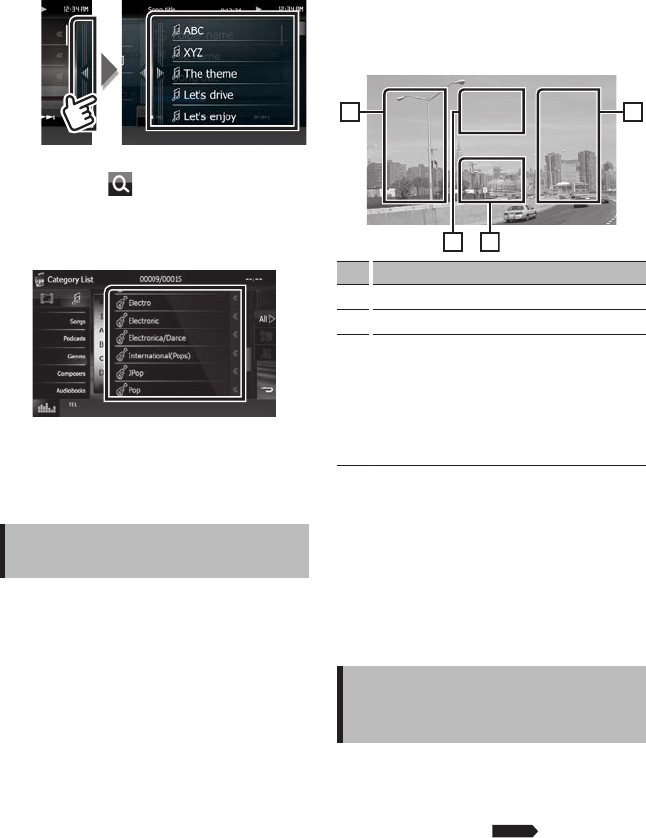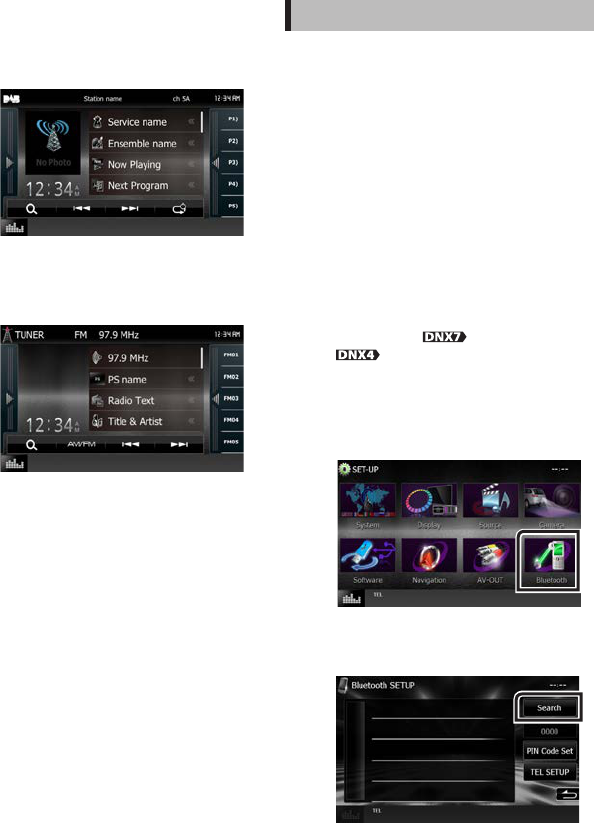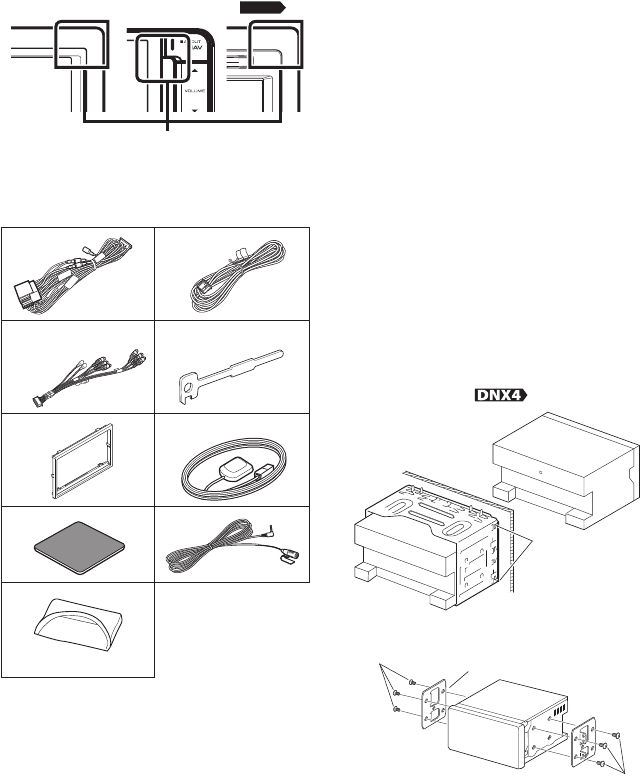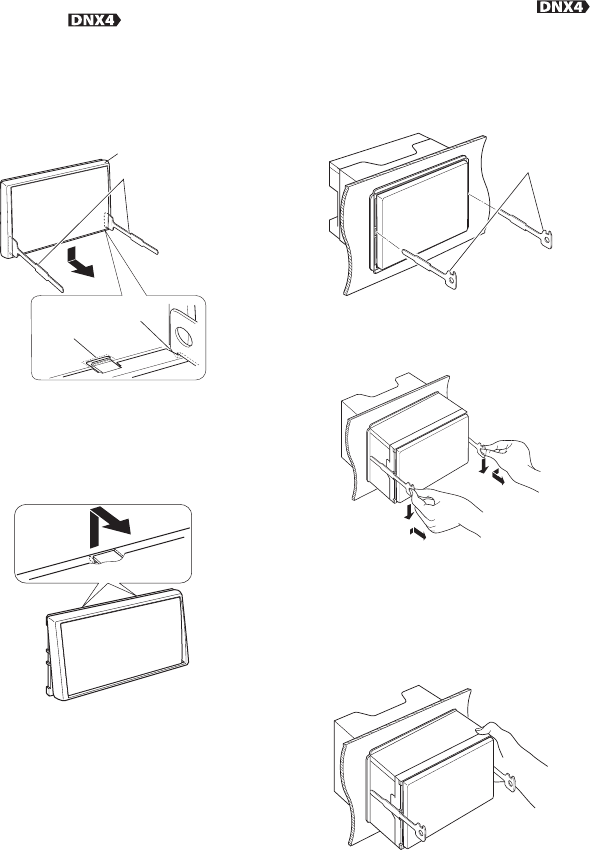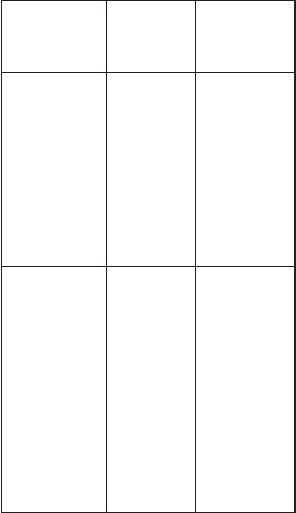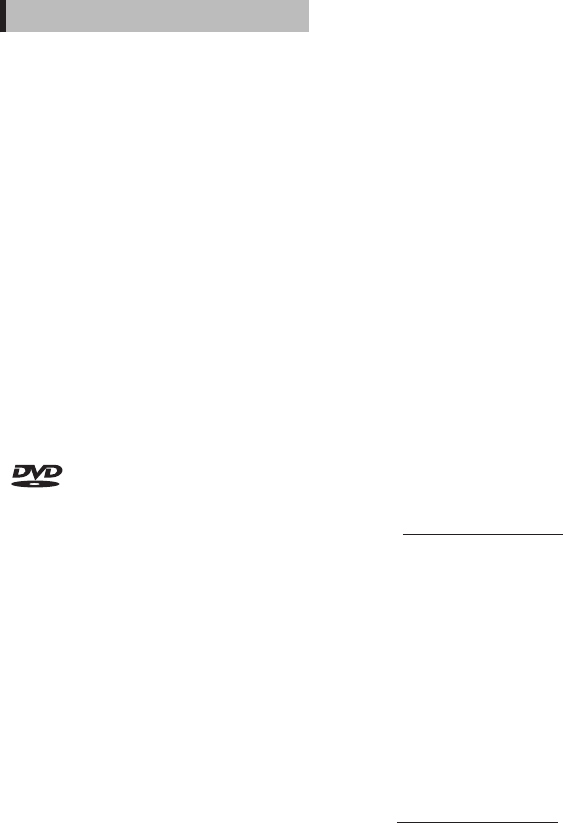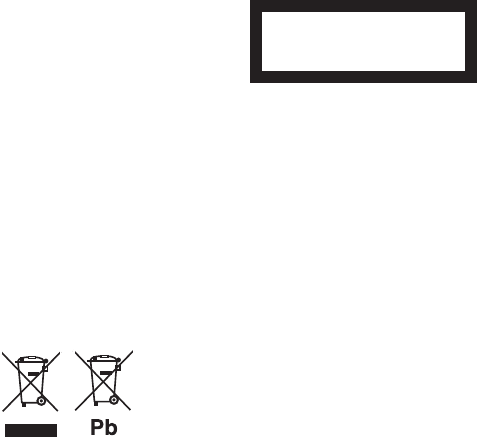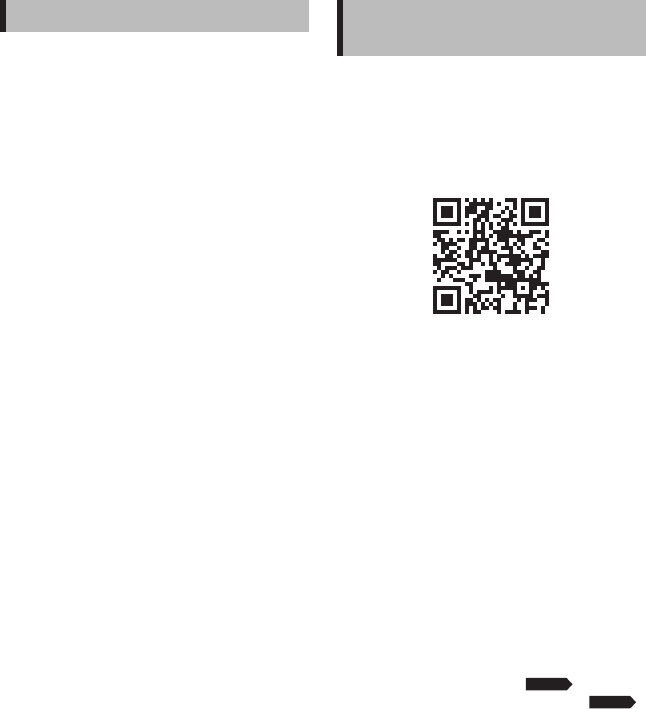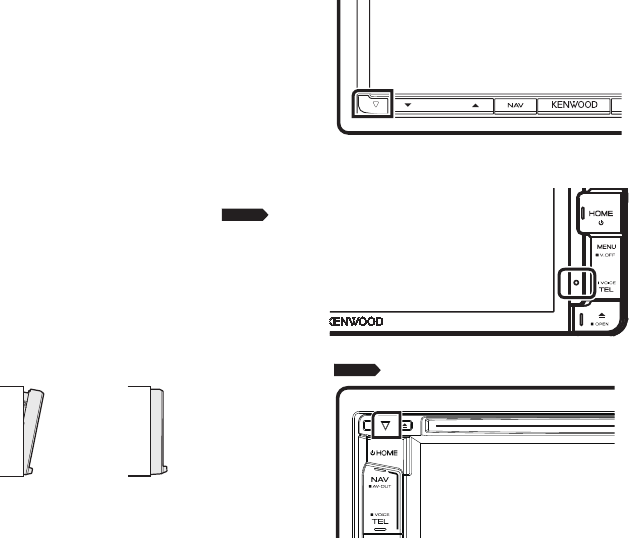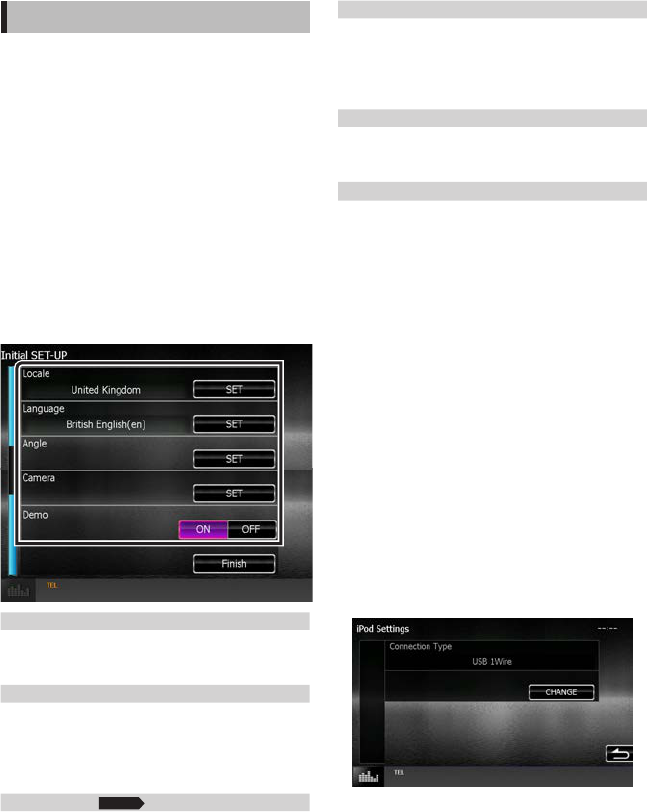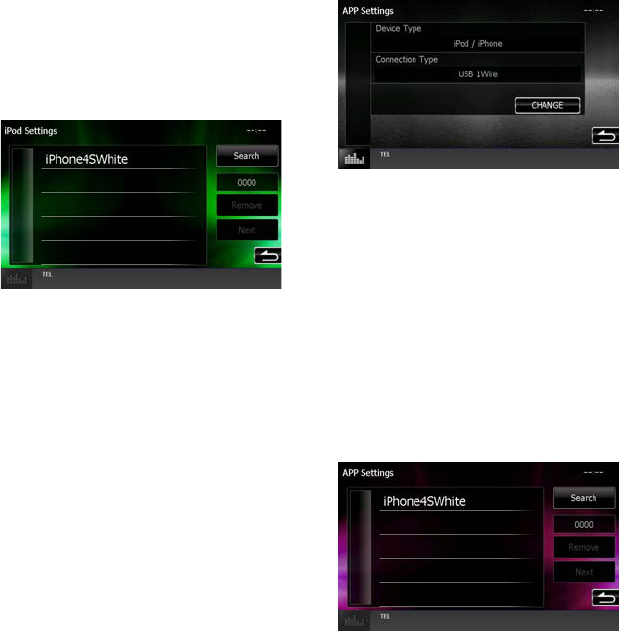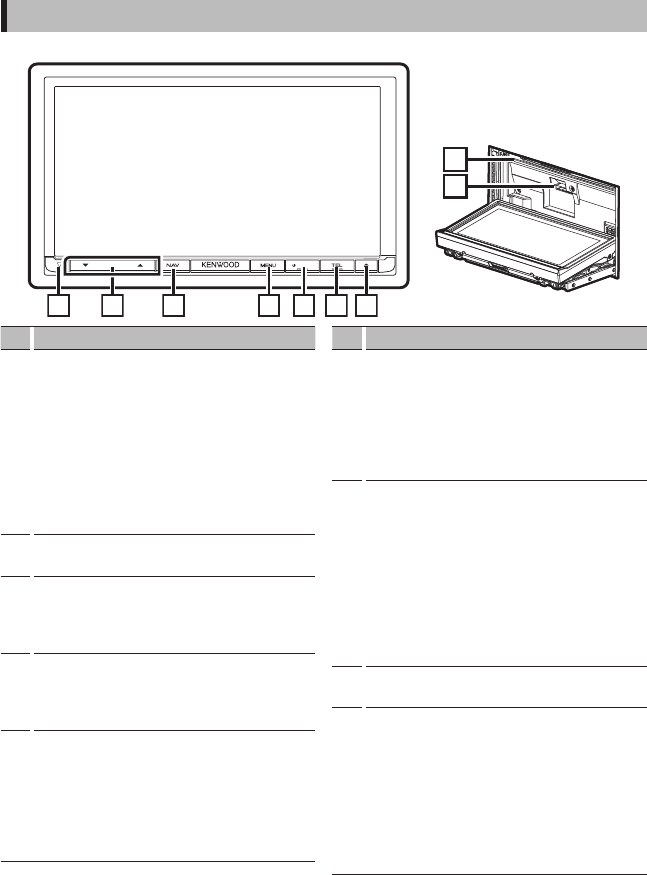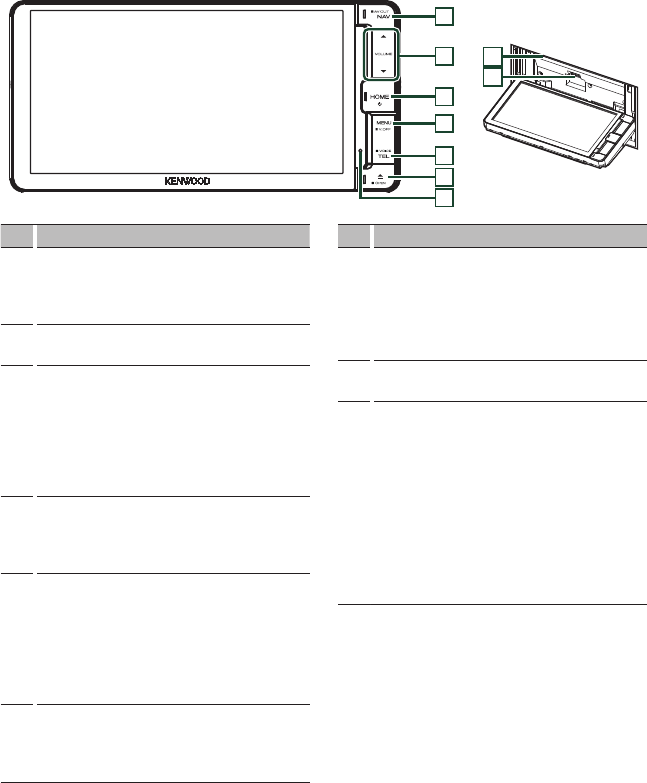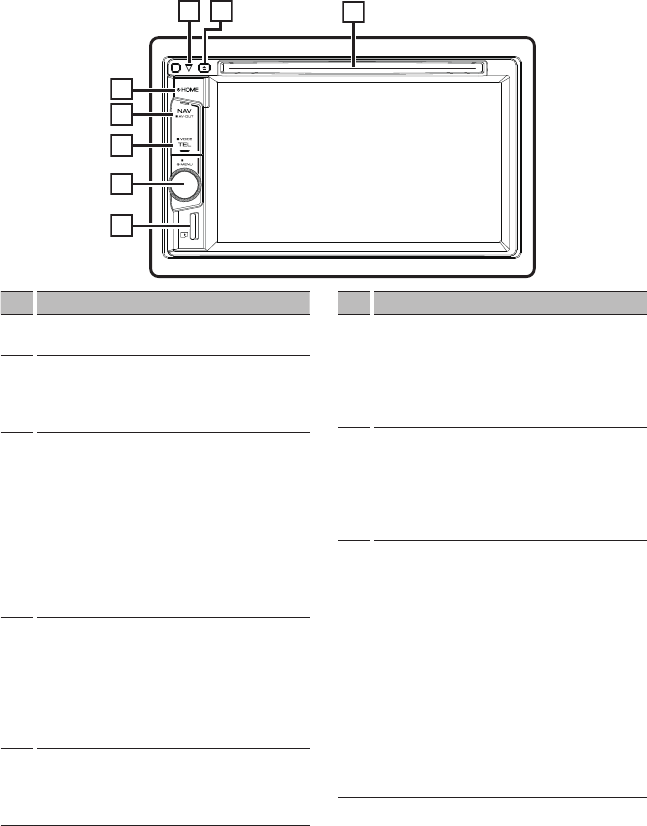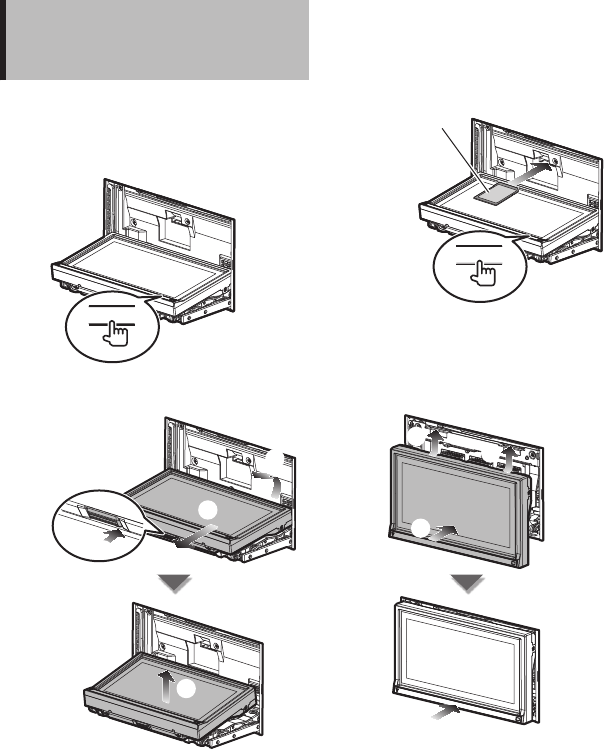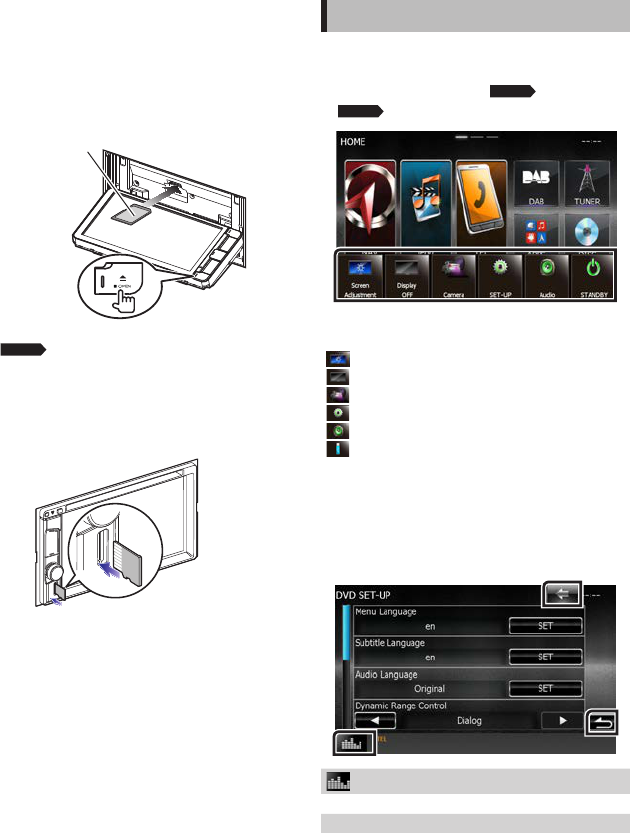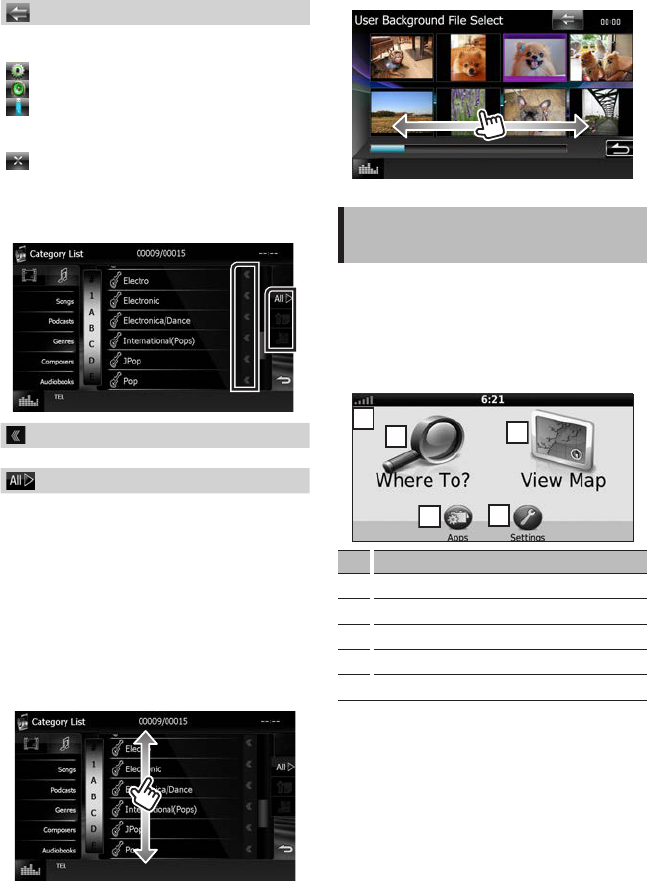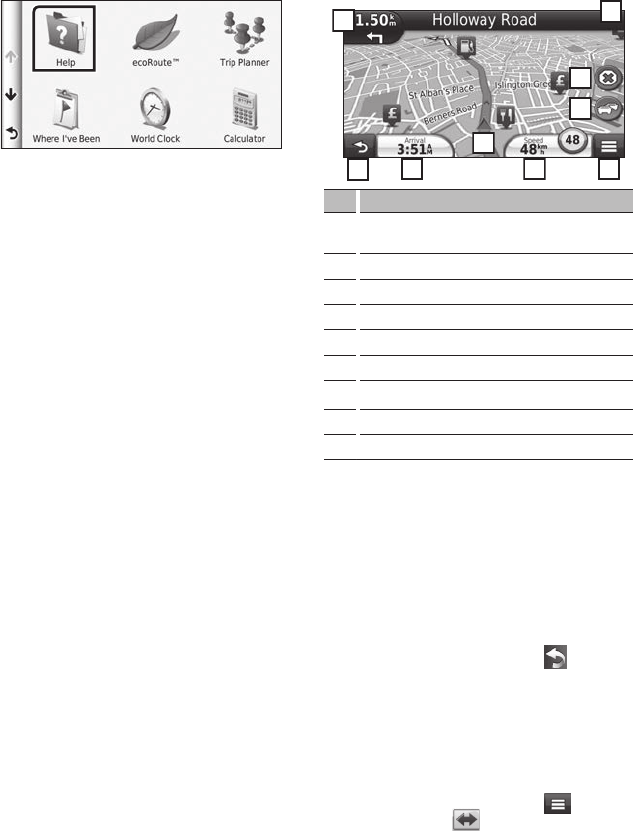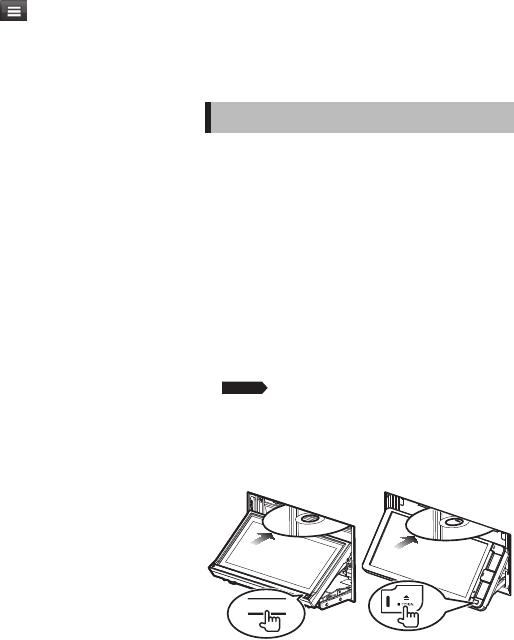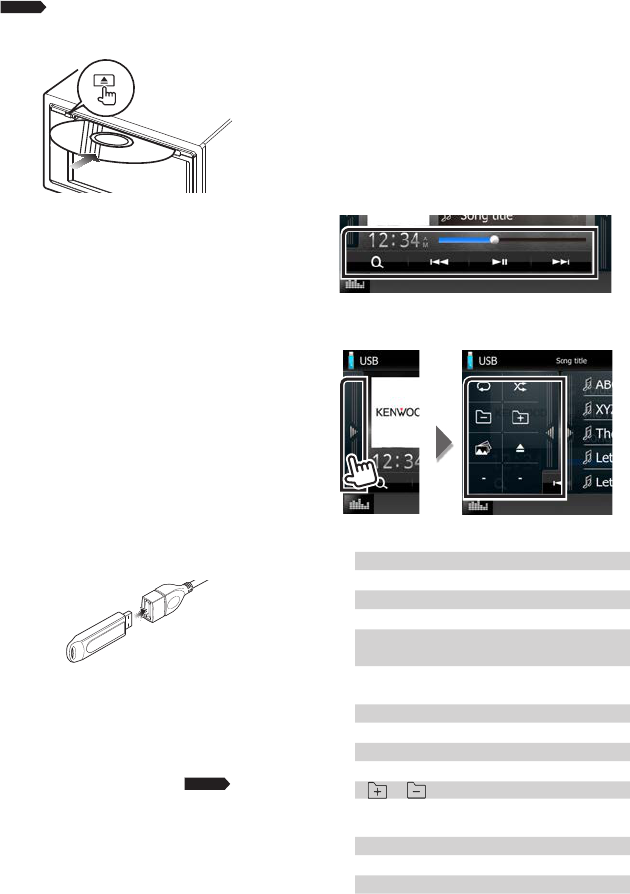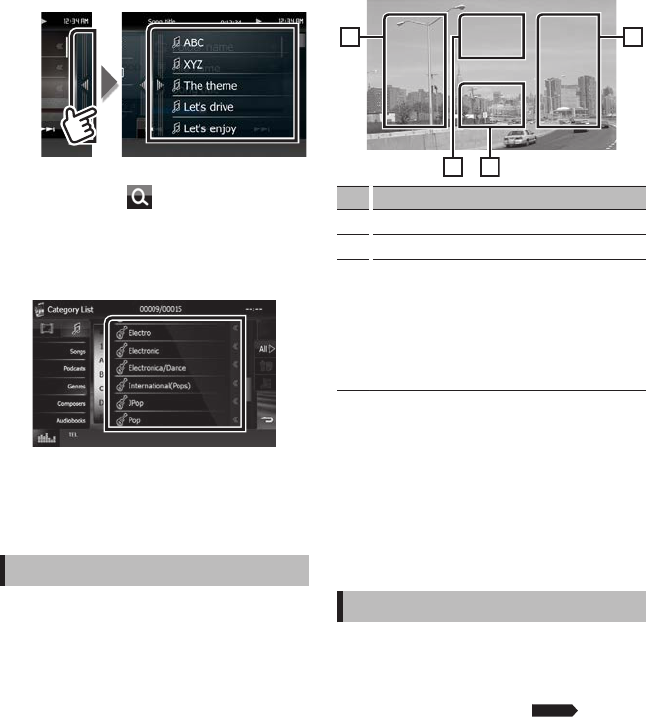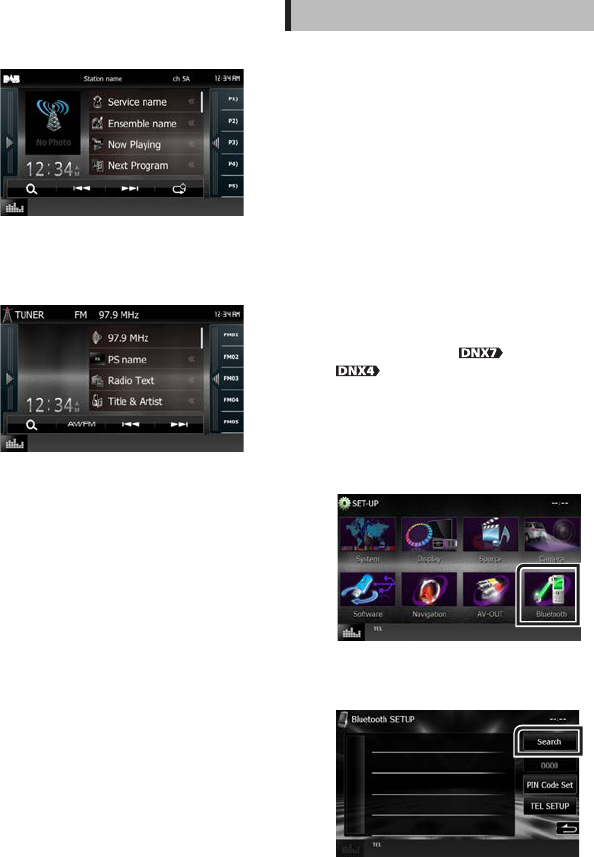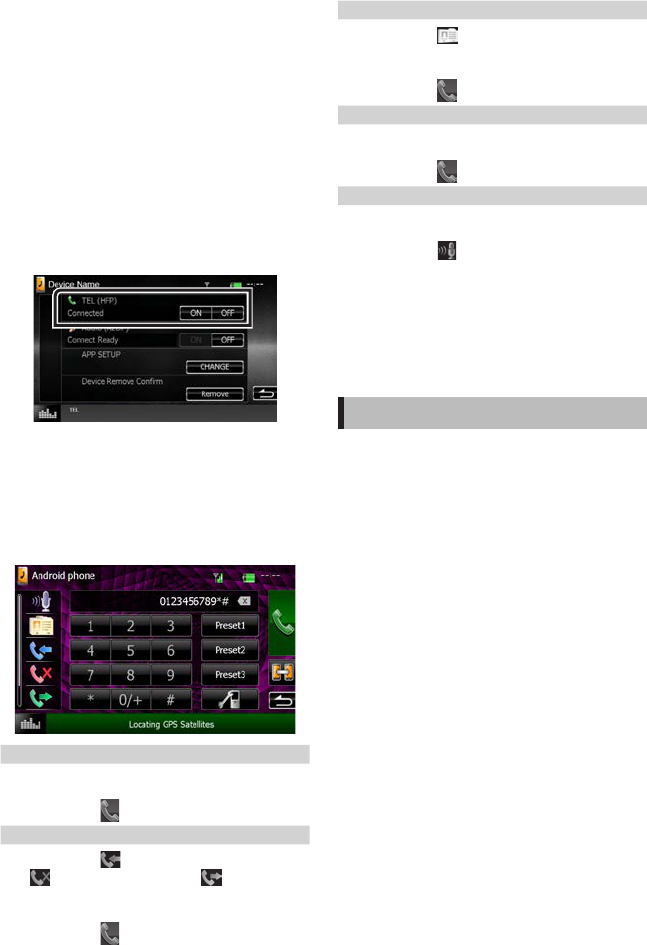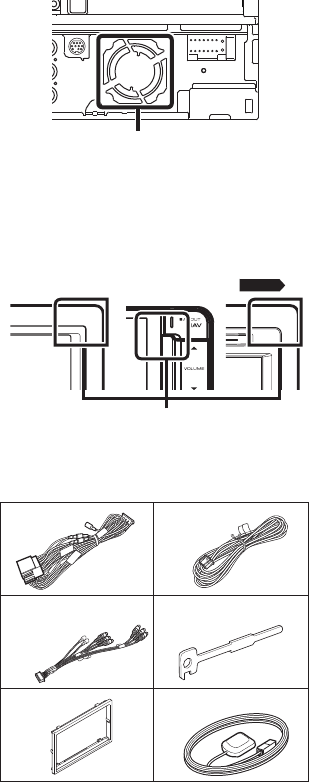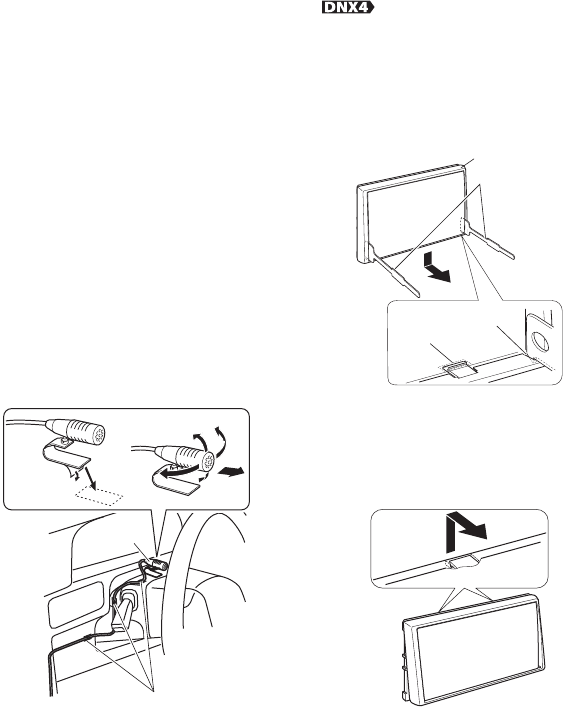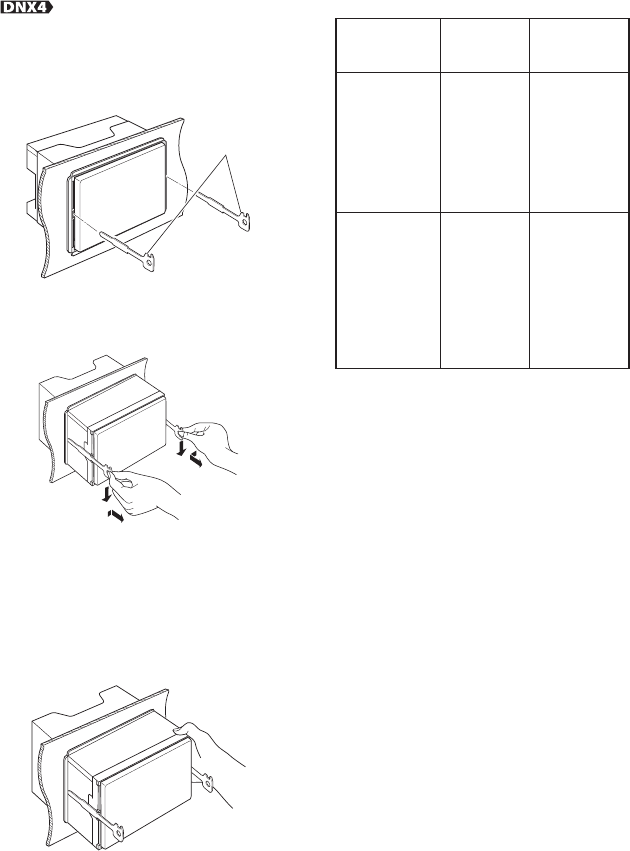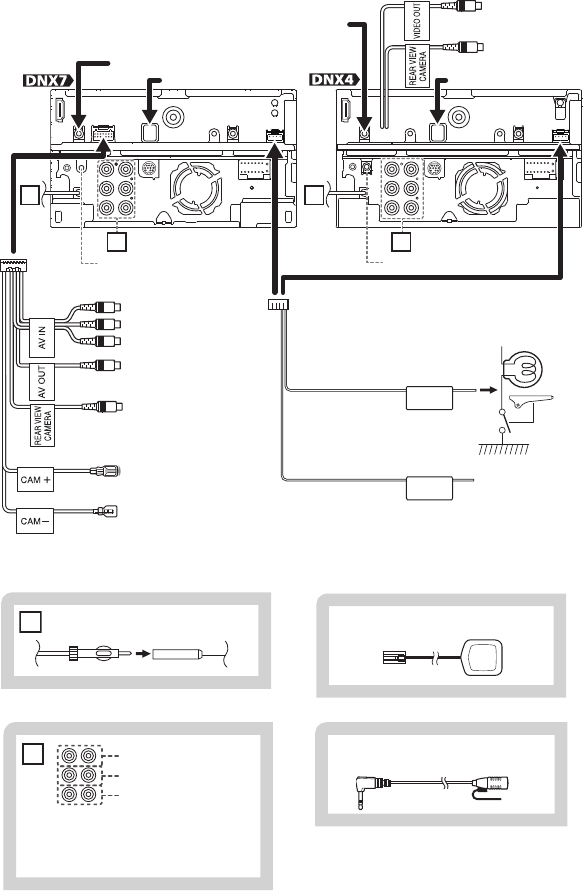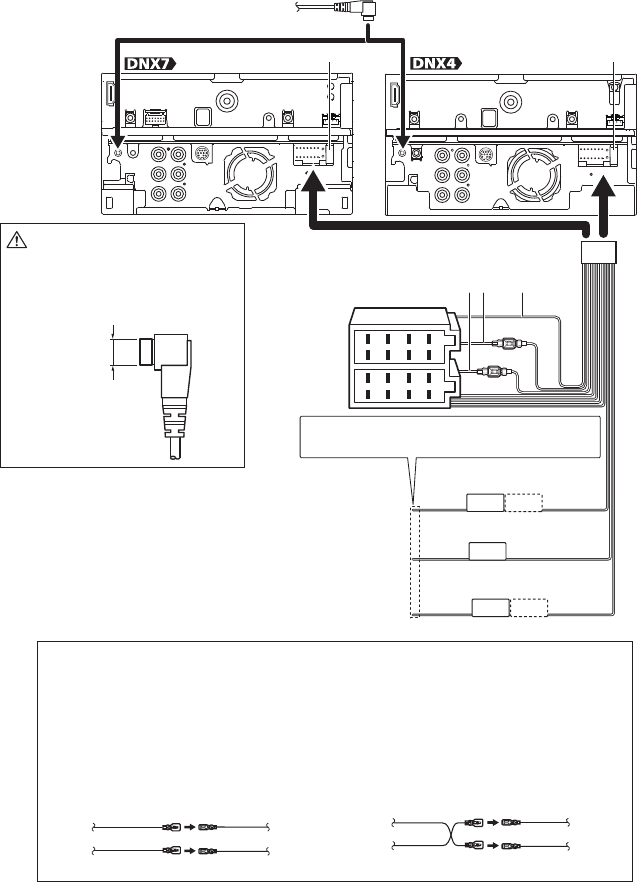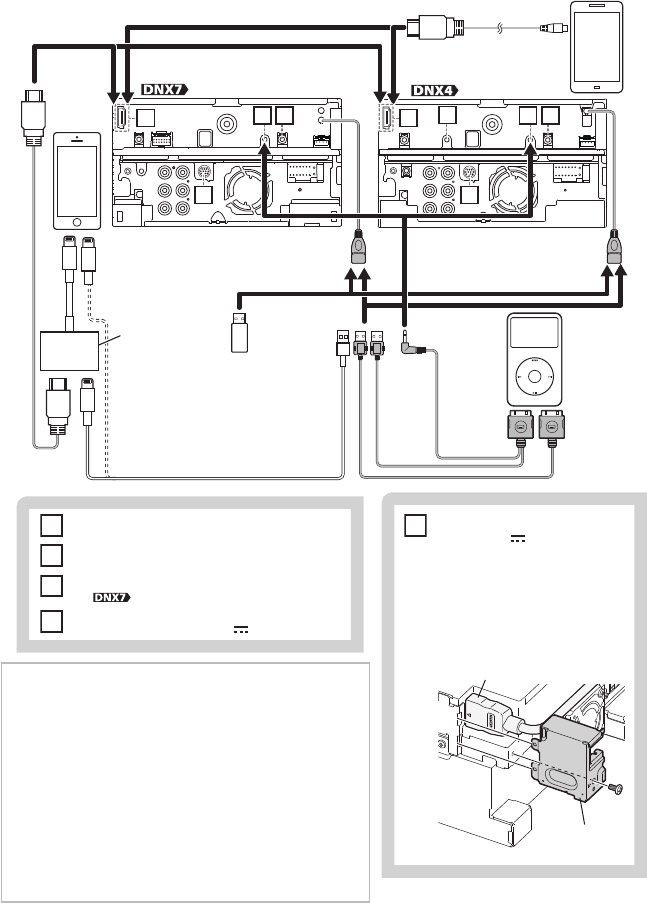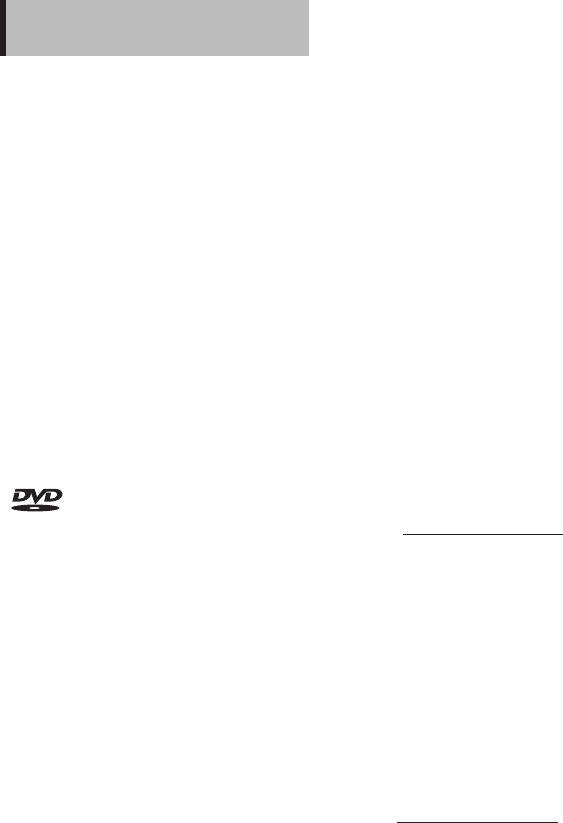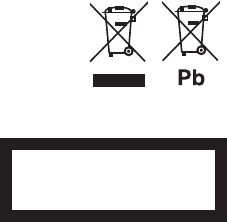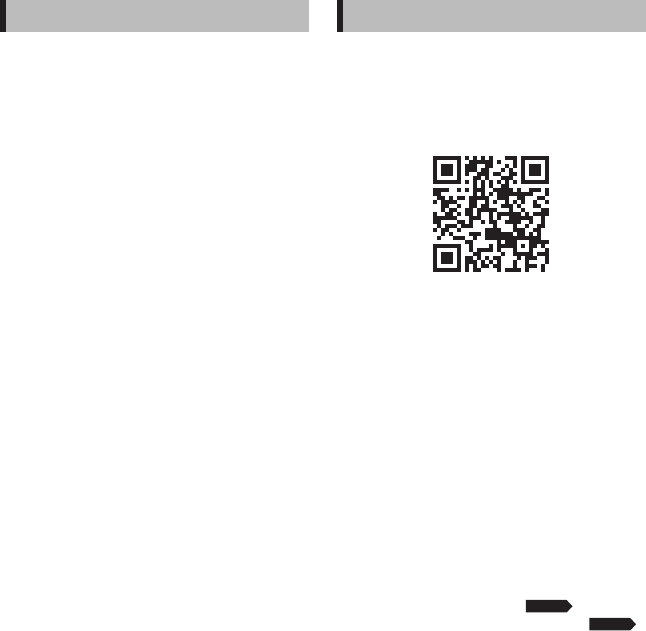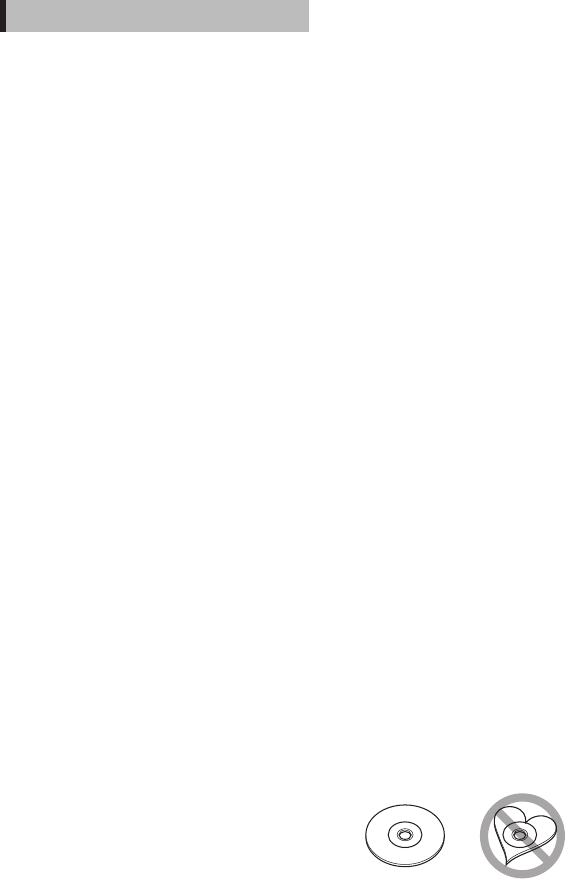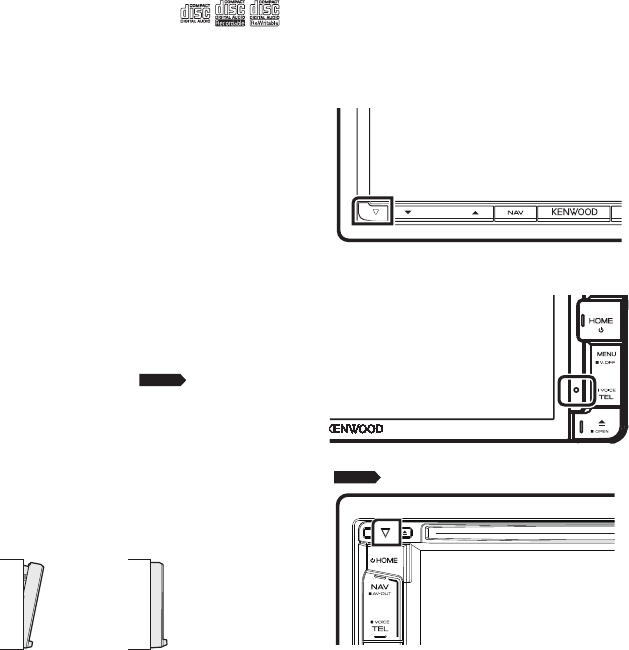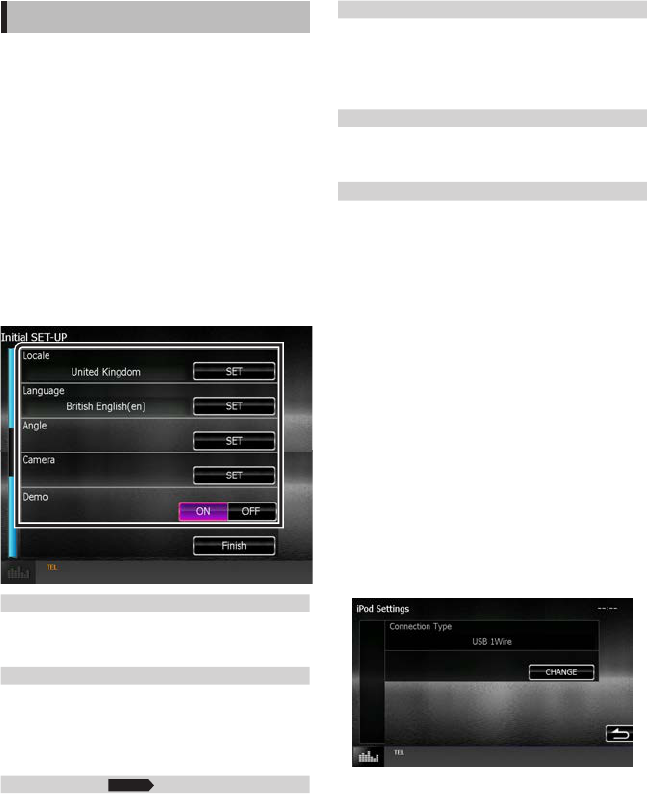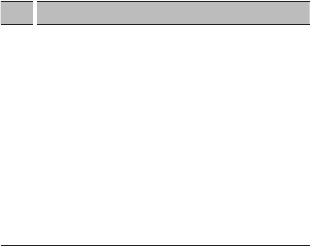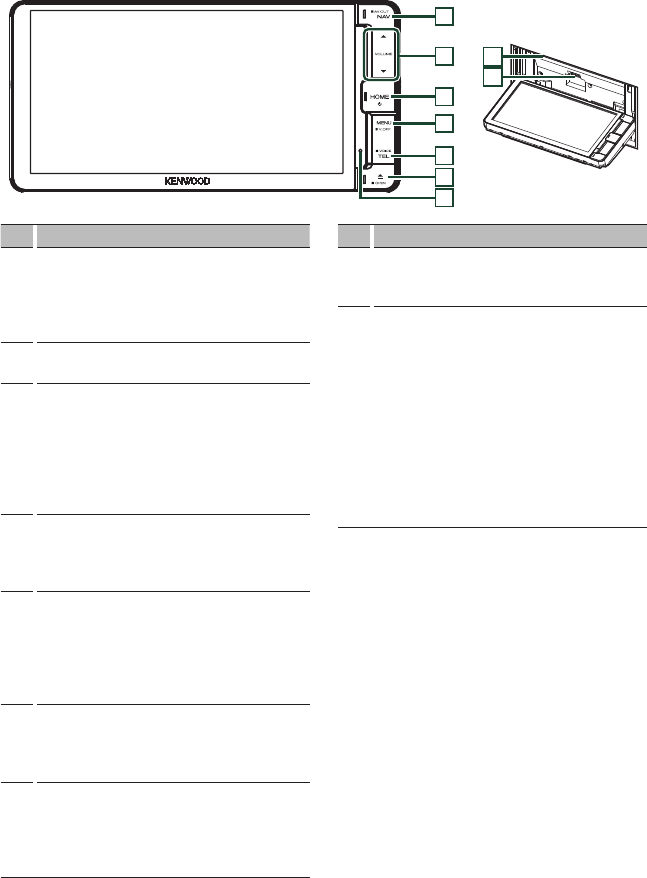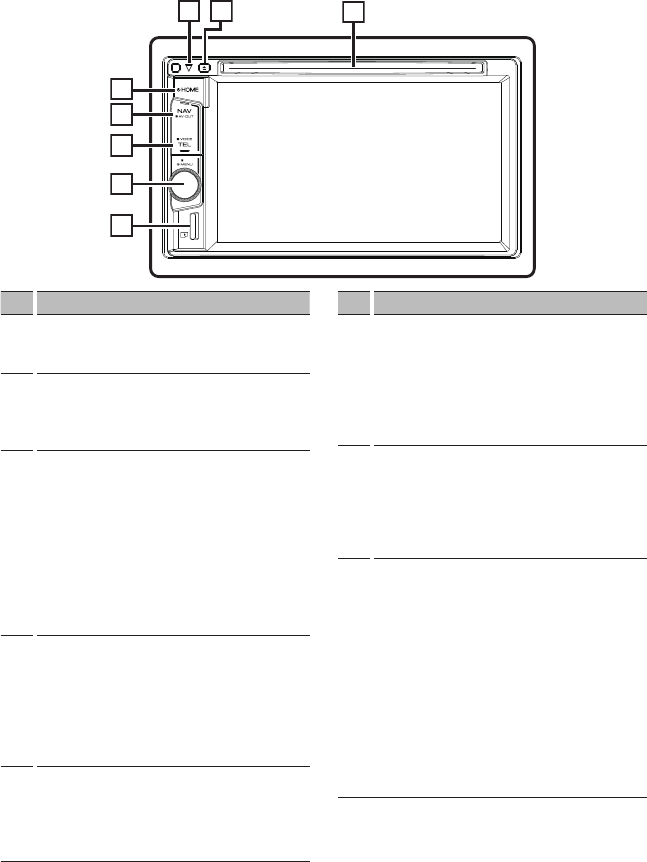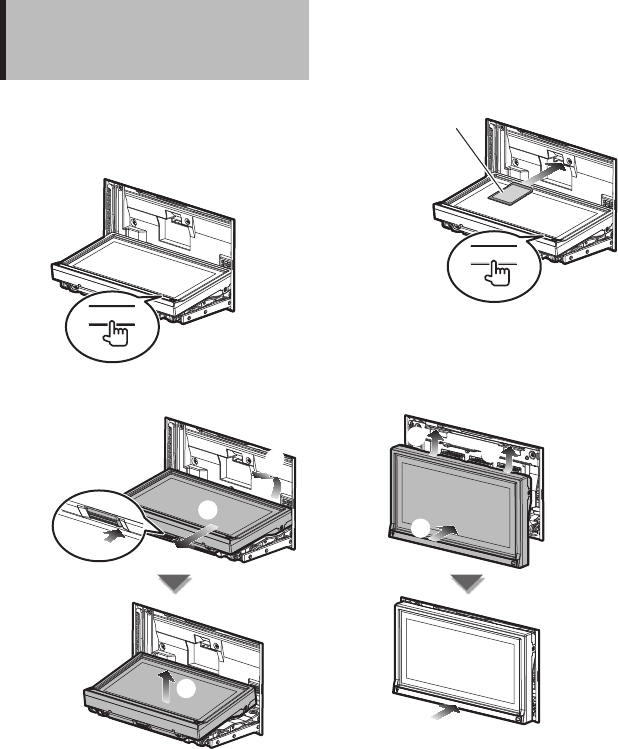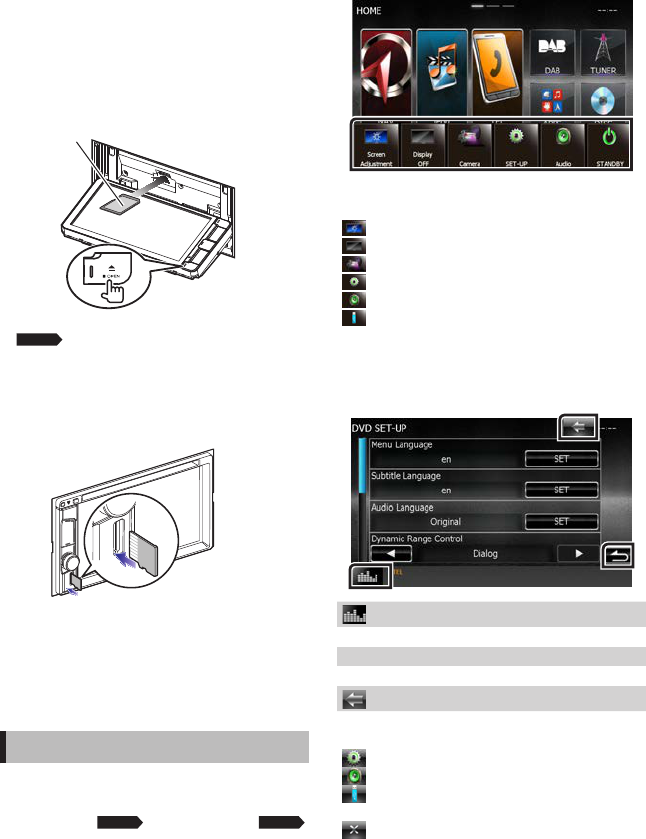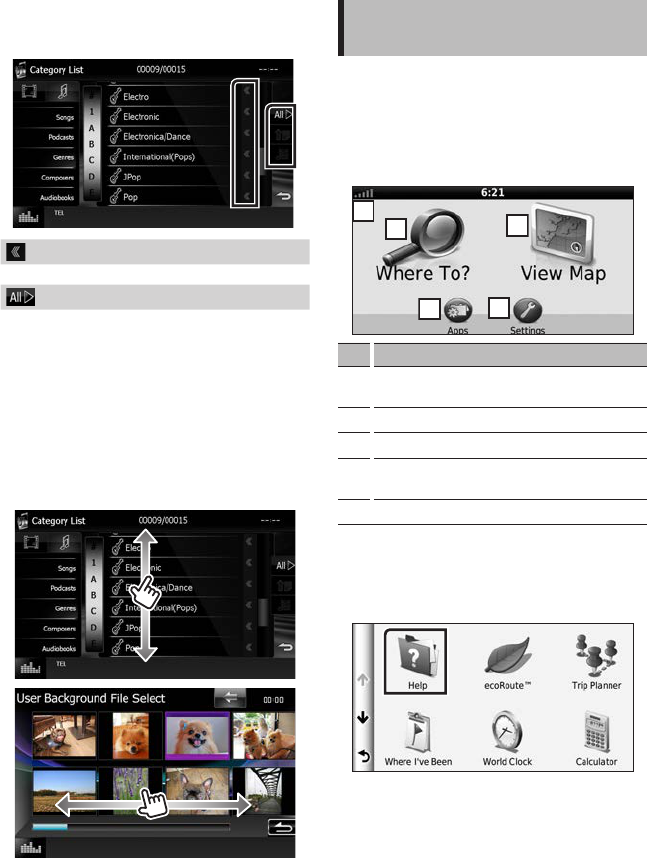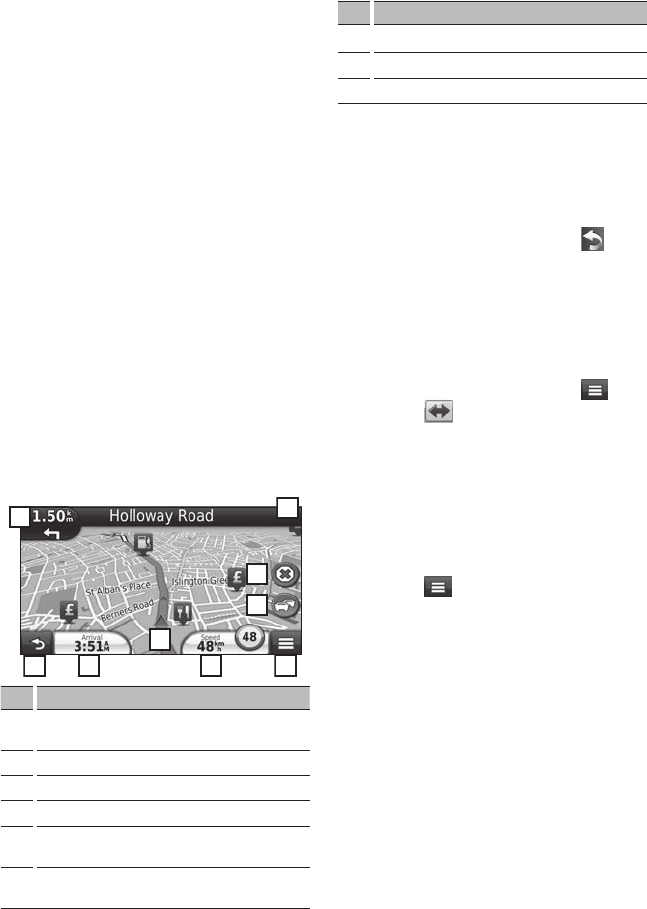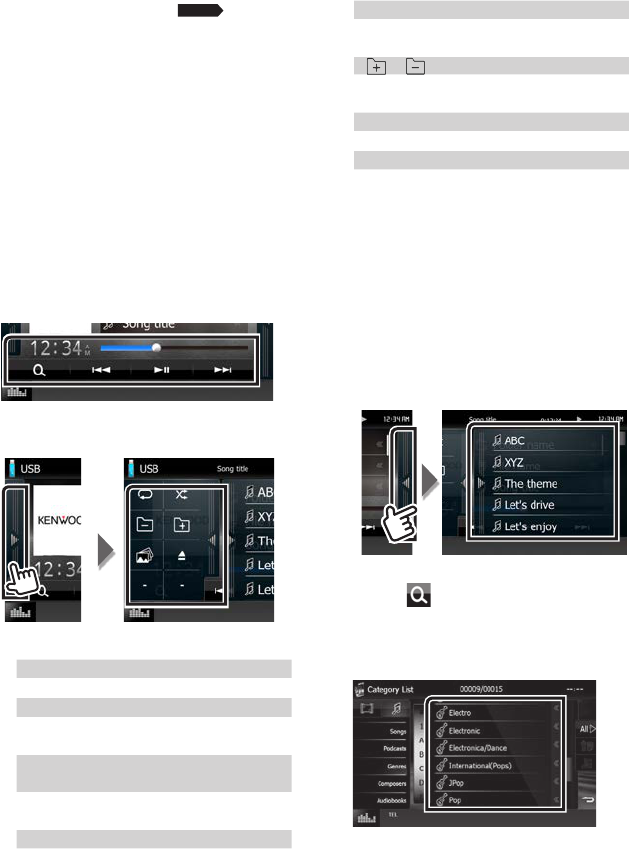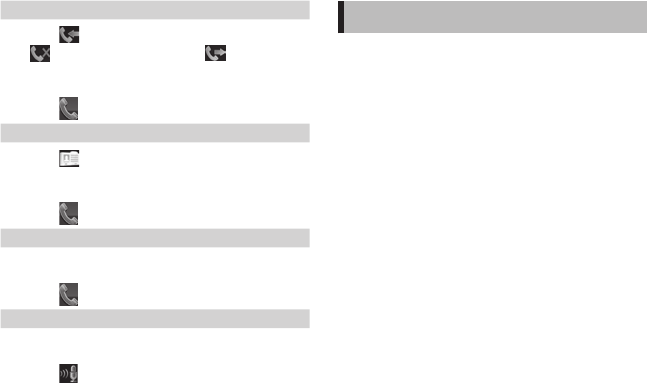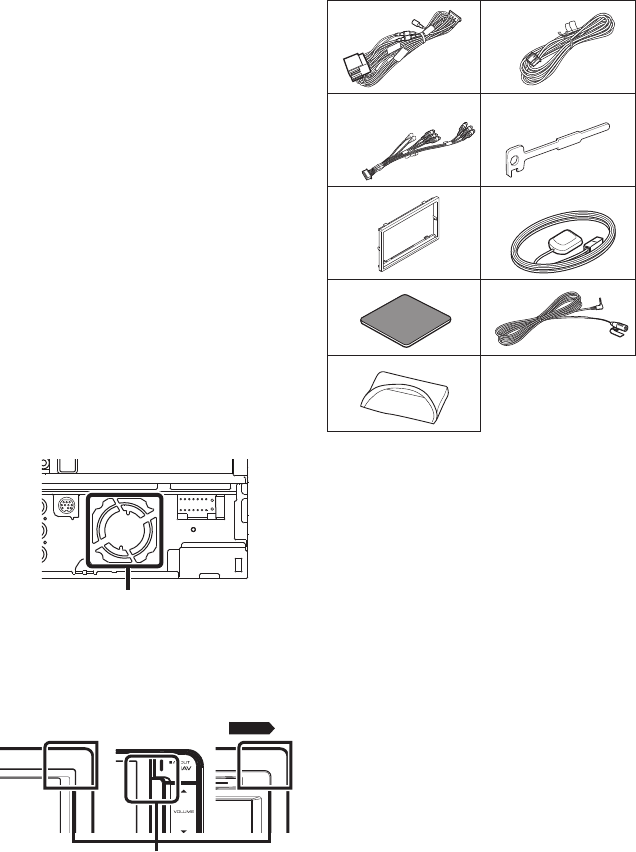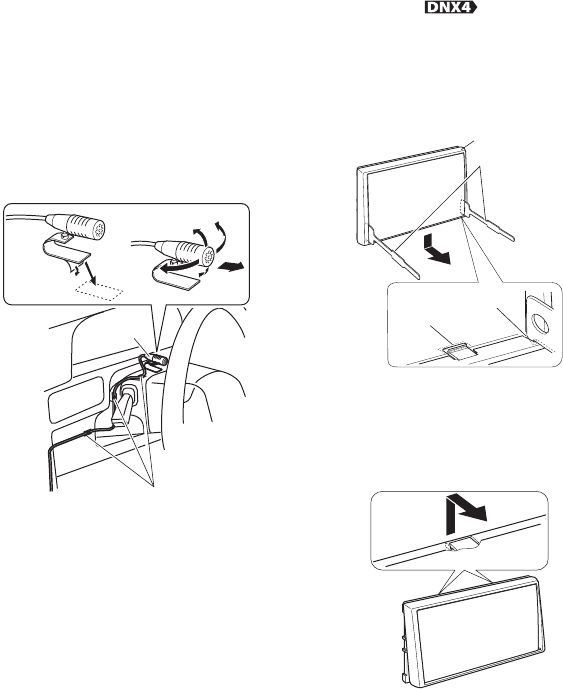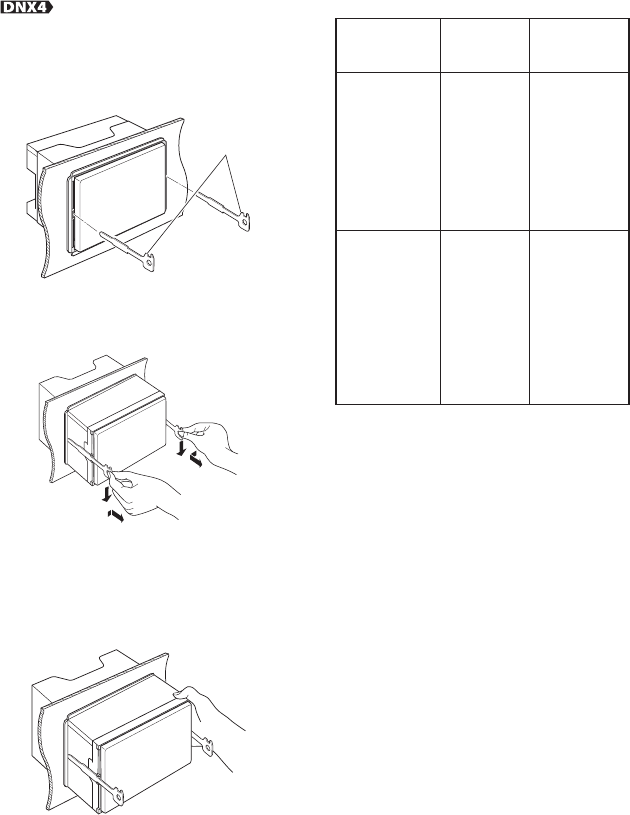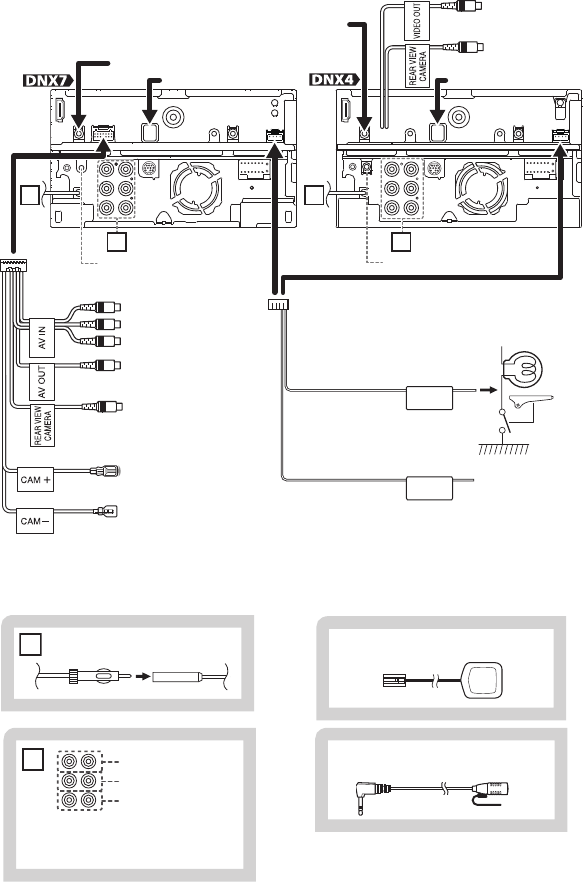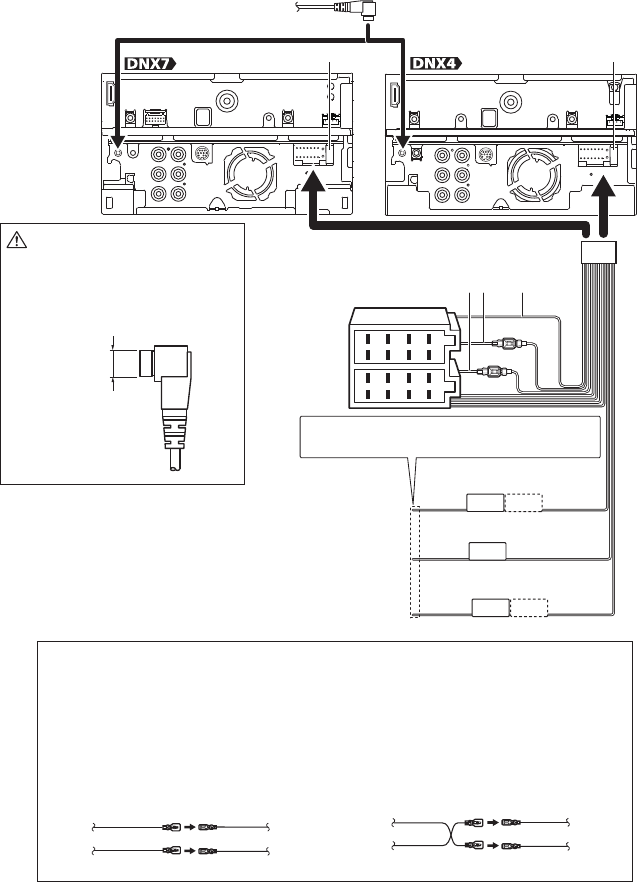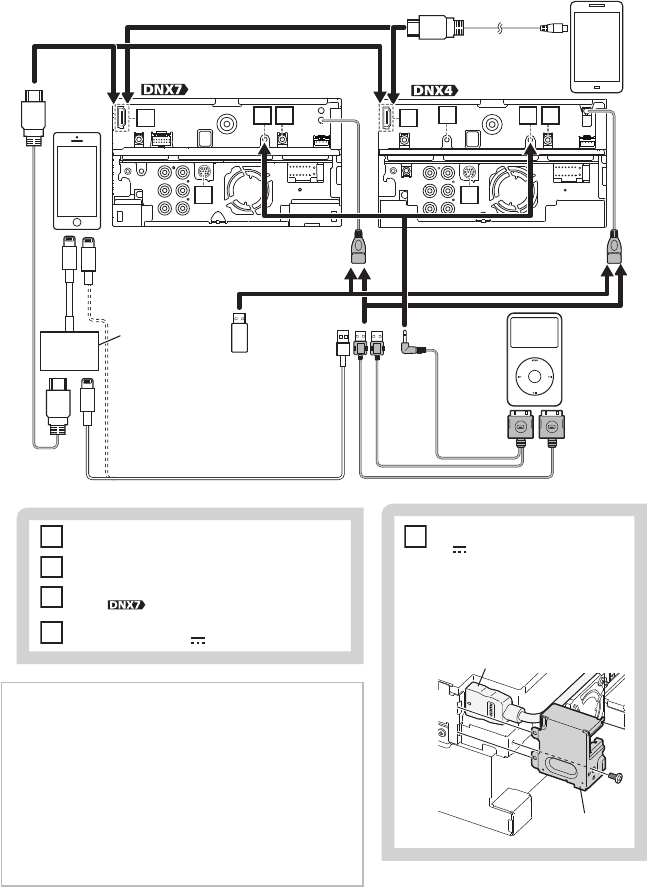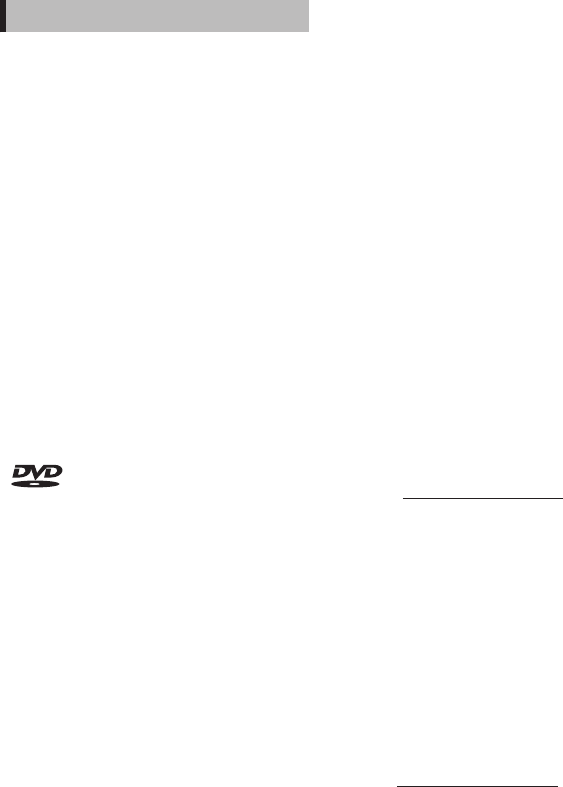Nederlands ñ 91
English
Hereby, JVC KENWOOD declares that this unit DNX7150DAB, DNX715WDAB,
DNX4150DAB, DNX4150BT, DNX4150BTR is in compliance with the essential
requirements and other relevant provisions of Directive 1999/5/EC.
Français
Par la présente JVC KENWOOD déclare que l’appareil DNX7150DAB, DNX715WDAB,
DNX4150DAB, DNX4150BT, DNX4150BTR est conforme aux exigences essentielles
et aux autres dispositions pertinentes de la directive 1999/5/CE.
Par la présente, JVC KENWOOD déclare que ce DNX7150DAB, DNX715WDAB,
DNX4150DAB, DNX4150BT, DNX4150BTR est conforme aux exigences essentielles
et aux autres dispositions de la directive 1999/5/CE qui lui sont applicables.
Deutsch
Hiermit erklärt JVC KENWOOD, dass sich dieser DNX7150DAB, DNX715WDAB,
DNX4150DAB, DNX4150BT, DNX4150BTR in Übereinstimmung mit den
grundlegenden Anforderungen und den anderen relevanten Vorschriften der
Richtlinie 1999/5/EG befindet. (BMWi)
Hiermit erklärt JVC KENWOOD die Übereinstimmung des Gerätes DNX7150DAB,
DNX715WDAB, DNX4150DAB, DNX4150BT, DNX4150BTR mit den grundlegenden
Anforderungen und den anderen relevanten Festlegungen der Richitlinie 1999/5/
EG. (Wien)
Nederlands
Hierbij verklaart JVC KENWOOD dat het toestel DNX7150DAB, DNX715WDAB,
DNX4150DAB, DNX4150BT, DNX4150BTR in overeenstemming is met de essentiële
eisen en de andere relevante bepalingen van richtlijn 1999/5/EG.
Bij deze verklaat JVC KENWOOD dat deze DNX7150DAB, DNX715WDAB,
DNX4150DAB, DNX4150BT, DNX4150BTR voldoet aan de essentiële eisen en aan de
overige relevante bepalingen van Richtlijn 1999/5/EC.
Italiano
Con la presente JVC KENWOOD dichiara che questo DNX7150DAB, DNX715WDAB,
DNX4150DAB, DNX4150BT, DNX4150BTR è conforme ai requisiti essenziali ed alle
altre disposizioni pertinenti stabilite dalla direttiva 1999/5/CE.
Español
Por medio de la presente JVC KENWOOD declara que el DNX7150DAB,
DNX715WDAB, DNX4150DAB, DNX4150BT, DNX4150BTR cumple con los requisitos
esenciales y cualesquiera otras disposiciones aplicables o exigibles de la Directiva
1999/5/CE.
Português
JVC KENWOOD declara que este DNX7150DAB, DNX715WDAB, DNX4150DAB,
DNX4150BT, DNX4150BTR está conforme com os requisitos essenciais e outras
disposições da Directiva 1999/5/CE.
Polska
JVC KENWOOD niniejszym oświadcza, że DNX7150DAB, DNX715WDAB,
DNX4150DAB, DNX4150BT, DNX4150BTR spełnia zasadnicze wymogi oraz inne
istotne postanowienia dyrektywy 1999/5/EC.
Český
JVC KENWOOD timto prohlasuje, ze DNX7150DAB, DNX715WDAB, DNX4150DAB,
DNX4150BT, DNX4150BTR je ve shode se zakladnimi pozadavky a s dalsimi
prislusnymi ustanoveni Narizeni vlady c. 426/2000 Sb.
Magyar
Alulírott, JVC KENWOOD, kijelenti, hogy a jelen DNX7150DAB, DNX715WDAB,
DNX4150DAB, DNX4150BT, DNX4150BTR megfelel az 1999/5/EC irányelvben
meghatározott alapvető követelményeknek és egyéb vonatkozó előírásoknak.
Croatia
Ovim putem tvrtka JVC KENWOOD izjavljuje da je ovaj uređaj DNX7150DAB,
DNX715WDAB, DNX4150DAB, DNX4150BT, DNX4150BTR ünitesinin, 1999/5/EC
Direktifinin başlıca gereksinimleri ve diğer ilgili hükümleri ile uyumlu olduğunu
beyan eder.
Svenska
Härmed intygar JVC KENWOOD att denna DNX7150DAB, DNX715WDAB,
DNX4150DAB, DNX4150BT, DNX4150BTR stär l överensstämelse med de väsentliga
egenskapskrav och övriga relevanta bestämmelser som framgår av direktiv
1999/5/EG.
Suomi
JVC KENWOOD vakuuttaa täten että DNX7150DAB, DNX715WDAB, DNX4150DAB,
DNX4150BT, DNX4150BTR tyyppinen laite on direktiivin 1999/5/EY oleellisten
vaatimusten ja sitä koskevien direktiivin muiden ehtojen mukainen.
Slovensko
S tem JVC KENWOOD izjavlja, da je ta DNX7150DAB, DNX715WDAB, DNX4150DAB,
DNX4150BT, DNX4150BTR v skladu z osnovnimi zahtevami in ostalimi ustreznimi
predpisi Direktive 1999/5/EC.
Slovensky
Spoločnosť JVC KENWOOD týmto vyhlasuje, že DNX7150DAB, DNX715WDAB,
DNX4150DAB, DNX4150BT, DNX4150BTR spĺňa zákldné požiadavky a ďalšie
prislušné ustanovenia Direktĺvy 1999/5/EC.
Dansk
Undertegnede JVC KENWOOD erklærer harved, at følgende udstyr DNX7150DAB,
DNX715WDAB, DNX4150DAB, DNX4150BT, DNX4150BTR overholder de væsentlige
krav og øvrige relevante krav i direktiv 1999/5/EF.
Norsk
JVC KENWOOD erklærer herved at enheten DNX7150DAB, DNX715WDAB,
DNX4150DAB, DNX4150BT, DNX4150BTR oppfyller grunnleggende krav og andre
bestemmelser i direktiv 1999/5/EF.
Ελληνικά
ΜΕ ΤΗΝ ΠΑΡΟΥΣΑ JVC KENWOOD ΔΗΛΩΝΕΙ ΟΤΙ DNX7150DAB, DNX715WDAB,
DNX4150DAB, DNX4150BT, DNX4150BTR ΣΥΜΜΟΡΦΩΝΕΤΑΙ ΠΡΟΣ ΤΙΣ ΟΥΣΙΩΔΕΙΣ
ΑΠΑΙΤΗΣΕΙΣ ΚΑΙ ΤΙΣ ΛΟΙΠΕΣ ΣΧΕΤΙΚΕΣ ΔΙΑΤΑΞΕΙΣ ΤΗΣ ΟΔΗΓΙΑΣ 1999/5/EK.
Eesti
Sellega kinnitab JVC KENWOOD, et see DNX7150DAB, DNX715WDAB,
DNX4150DAB, DNX4150BT, DNX4150BTR vastab direktiivi 1999/5/EC põhilistele
nõudmistele ja muudele asjakohastele määrustele.
Latviešu
Ar šo, JVC KENWOOD, apstiprina, ka DNX7150DAB, DNX715WDAB, DNX4150DAB,
DNX4150BT, DNX4150BTR atbilst Direktīvas 1999/5/EK galvenajām prasībām un
citiem tās nosacījumiem.
Lietuviškai
Šiuo, JVC KENWOOD, pareiškia, kad šis DNX7150DAB, DNX715WDAB, DNX4150DAB,
DNX4150BT, DNX4150BTR atitinka pagrindinius Direktyvos 1999/5/EB reikalavimus
ir kitas svarbias nuostatas.
Malti
Hawnhekk, JVC KENWOOD, jiddikjara li dan DNX7150DAB, DNX715WDAB,
DNX4150DAB, DNX4150BT, DNX4150BTR jikkonforma mal-ħtiġijiet essenzjali u ma
provvedimenti oħrajn relevanti li hemm fid-Dirrettiva 1999/5/EC.
Українська
Компанія JVC KENWOOD заявляє, що цей виріб DNX7150DAB, DNX715WDAB,
DNX4150DAB, DNX4150BT, DNX4150BTR відповідає ключовим вимогам та
іншим пов’язаним положенням Директиви 1999/5/EC.
Türkçe
Bu vesileyle JVC Kenwood, DNX7150DAB, DNX715WDAB, DNX4150DAB,
DNX4150BT, DNX4150BTR ünitesinin, 1999/5/EC Direktifinin başlıca gereksinimleri
ve diğer ilgili hükümleri ile uyumlu olduğunu beyan eder.